Apple iPhone 7 Plus — использование музыкального проигрывателя
Шаг 1 из 17
1. Найдите «Музыка»
Пресса Музыка.
Шаг 2 из 17
2. Создайте плейлист
Нажмите Плейлисты.
Вы также можете использовать 3D Touch в музыке. Вы можете увидеть несколько примеров использования 3D Touch.
Шаг 3 из 17
2. Создайте плейлист
Создайте плейлист
Нажмите Новый список воспроизведения.
Вы также можете использовать 3D Touch в музыке. Вы можете увидеть несколько примеров использования 3D Touch.
Шаг 4 из 17
2. Создайте плейлист
Нажмите поле ввода текста и введите имя списка воспроизведения.
Вы также можете использовать 3D Touch в музыке. Вы можете увидеть несколько примеров использования 3D Touch.
Шаг 5 из 17
2.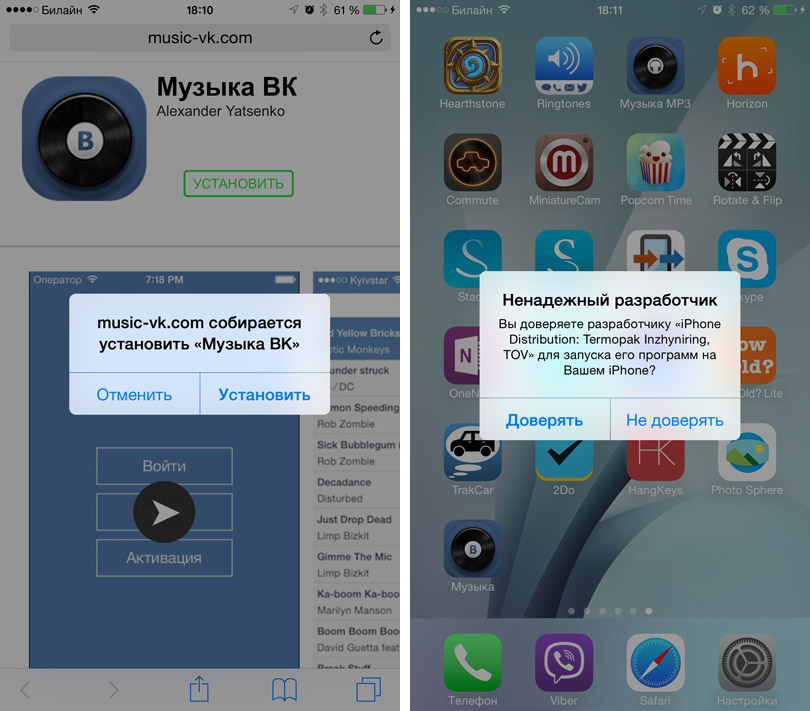 Создайте плейлист
Создайте плейлист
Нажмите Добавить музыку.
Вы также можете использовать 3D Touch в музыке. Вы можете увидеть несколько примеров использования 3D Touch.
Шаг 6 из 17
2. Создайте плейлист
Перейдите в нужную категорию и нажмите нужный аудиофайл.
Вы также можете использовать 3D Touch в музыке. Вы можете увидеть несколько примеров использования 3D Touch.
Шаг 7 из 17
2. Создайте плейлист
Создайте плейлист
Нажмите Готово.
Вы также можете использовать 3D Touch в музыке. Вы можете увидеть несколько примеров использования 3D Touch.
Шаг 8 из 17
2. Создайте плейлист
Нажмите Готово.
Вы также можете использовать 3D Touch в музыке. Вы можете увидеть несколько примеров использования 3D Touch.
Шаг 9 из 17
3. Воспроизвести аудиофайл
Воспроизвести аудиофайл
Перейдите в нужную категорию или плейлист и нажмите нужный аудиофайл.
Шаг 10 из 17
4. Выберите громкость
Нажмите клавиши громкости, чтобы выбрать громкость.
Шаг 11 из 17
5. Перейти к следующему или предыдущему аудиофайлу
Нажмите на название песни.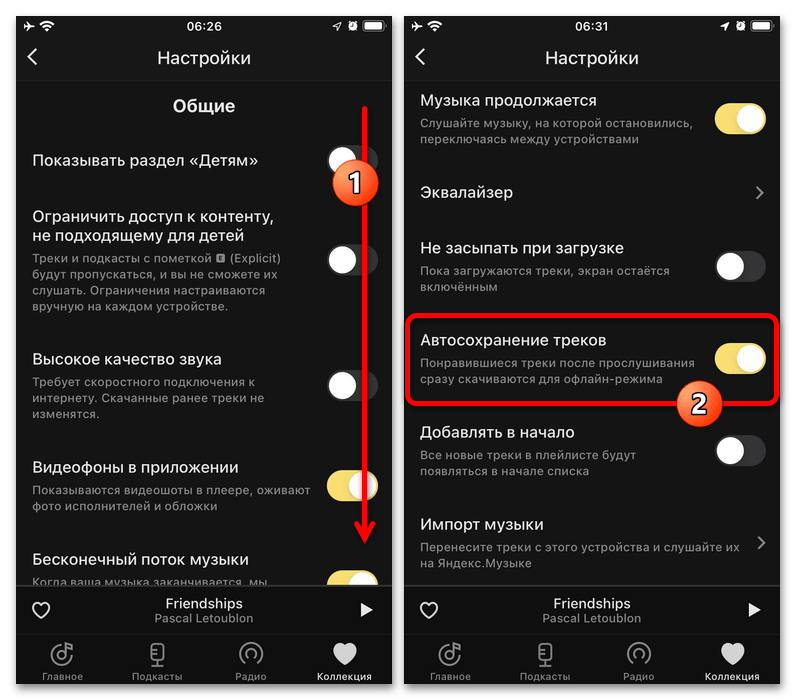
Шаг 12 из 17
5. Перейти к следующему или предыдущему аудиофайлу
Нажмите стрелку вправо, чтобы перейти к следующему аудиофайлу.
Шаг 13 из 17
5. Перейти к следующему или предыдущему аудиофайлу
Нажмите стрелку влево, чтобы перейти к предыдущему аудиофайлу.
Шаг 14 из 17
6.
Проведите пальцем вверх по экрану.
Шаг 15 из 17
6. Включите или выключите перемешивание
Нажмите значок воспроизведения в случайном порядке, чтобы включить или выключить функцию.
Шаг 16 из 17
7. Включите или выключите повтор
Нажмите значок повтора, чтобы включить или выключить функцию.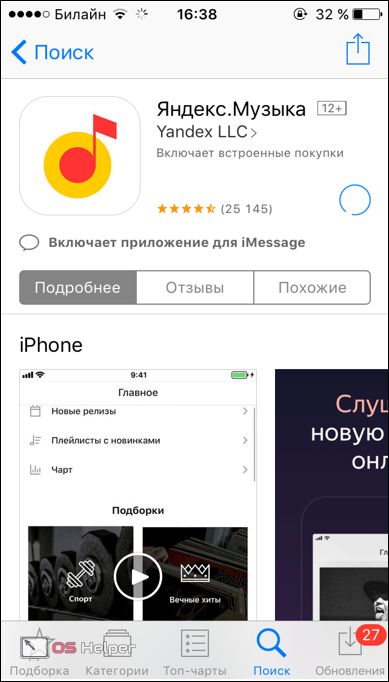
Вы можете выбрать, хотите ли вы, чтобы музыкальный проигрыватель повторял один или несколько аудиофайлов.
Шаг 17 из 17
8. Вернитесь на главный экран
Нажмите клавишу «Домой», чтобы вернуться на главный экран.
1. Найдите «Музыка»
Пресс-музыка.
2. Создайте плейлист
Нажмите Плейлисты.
Вы также можете использовать 3D Touch в музыке.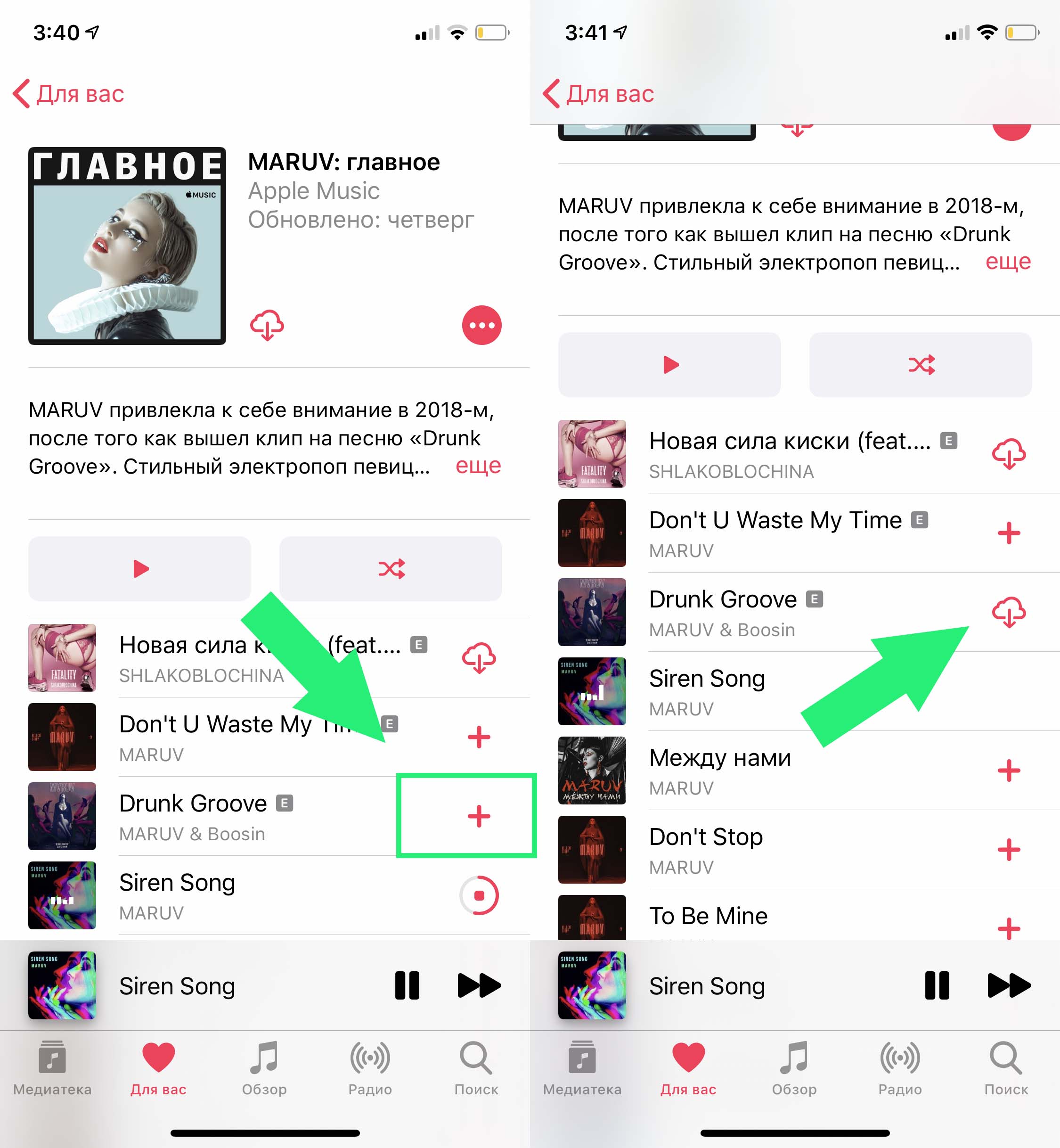 Вы можете увидеть несколько примеров использования 3D Touch.
Вы можете увидеть несколько примеров использования 3D Touch.
Нажмите Новый плейлист.
Вы также можете использовать 3D Touch в музыке. Вы можете увидеть несколько примеров использования 3D Touch.
Нажмите поле ввода текста и введите имя списка воспроизведения.Вы также можете использовать 3D Touch в музыке. Вы можете увидеть несколько примеров использования 3D Touch.
Нажмите Добавить музыку.
Вы также можете использовать 3D Touch в музыке. Вы можете увидеть несколько примеров использования 3D Touch.
Вы можете увидеть несколько примеров использования 3D Touch.
Перейдите в нужную категорию и нажмите нужный аудиофайл.
Вы также можете использовать 3D Touch в музыке. Вы можете увидеть несколько примеров использования 3D Touch.
Нажмите Готово.
Вы также можете использовать 3D Touch в музыке. Вы можете увидеть несколько примеров использования 3D Touch.
Нажмите Готово.
Вы также можете использовать 3D Touch в музыке. Вы можете увидеть несколько примеров использования 3D Touch.
Вы можете увидеть несколько примеров использования 3D Touch.
3. Воспроизвести аудиофайл
Перейдите в нужную категорию или плейлист и нажмите нужный аудиофайл.
4. Выберите громкость
Нажмите клавиши громкости, чтобы выбрать громкость.
5. Перейти к следующему или предыдущему аудиофайлу
Нажмите на название песни.
Нажмите стрелку вправо, чтобы перейти к следующему аудиофайлу.
Нажмите стрелку влево, чтобы перейти к предыдущему аудиофайлу.
6. Включите или выключите перемешивание
Проведите пальцем вверх по экрану.
Нажмите значок воспроизведения в случайном порядке, чтобы включить или выключить функцию.
7. Включите или выключите повтор
Нажмите значок повтора, чтобы включить или выключить функцию.
Вы можете выбрать, хотите ли вы, чтобы музыкальный проигрыватель повторял один или несколько аудиофайлов.
8. Вернитесь на главный экран
Нажмите клавишу «Домой», чтобы вернуться на главный экран.
Было ли это полезно?
Присылайте нам свои комментарии
Пожалуйста, дайте нам знать, как мы могли бы улучшить наши руководства по устройствам. Введите здесь свои комментарии и нажмите кнопку 9.0207 Кнопка «Отправить»
Можно ли использовать Apple Music без WiFi? [2 Best Ways]
Музыка стала необходимостью для многих людей. Это даже необходимо для тех, кто нуждается в постоянных создателях настроения все время. Многим из нас также интересно, можем ли мы в любое время использовать Apple Music без Wi-Fi. Можно ли использовать Apple Music без WiFi ? Эта статья расскажет вам об этом позже.
Это даже необходимо для тех, кто нуждается в постоянных создателях настроения все время. Многим из нас также интересно, можем ли мы в любое время использовать Apple Music без Wi-Fi. Можно ли использовать Apple Music без WiFi ? Эта статья расскажет вам об этом позже.
Apple Music годами постоянно меняет мир музыки. Многие люди даже с энтузиазмом относятся к поиску способов доступа к Apple Music даже без подключения к Интернету. Если вы ищете способы использования Apple Music без Wi-Fi, мы собрали способы, которые вы можете использовать с течением времени. В третьей части есть специально рекомендуемый софт, который вы можете попробовать, он может скачать музыку Apple на ваш компьютер, чтобы вы могли слушать ее в любое время даже при отсутствии сети.
Руководство по содержанию
Часть 1. Играет ли Apple Music в автономном режиме? Часть 2. Как слушать Apple Music без Wi-Fi? Часть 3. Как слушать Apple Music в автономном режиме без подписки? Часть 4. Подводя итог всему
Подводя итог всему
Часть 1. Играет ли Apple Music в автономном режиме?
Apple Music — это служба подписки на потоковую передачу музыки, аудио и видео, разработанная Apple Inc. На самом деле, она никогда не опаздывает по сравнению с другими сайтами потоковой передачи музыки в Интернете по всему миру. Совсем недавно в его библиотеке было 100 миллионов песен. Этот уровень контента намного больше, чем 80-миллионная библиотека треков Spotify.
Благодаря полной интеграции с Apple iOS (через iPhone или iPad) или пользователями платформы OSX (через настольные компьютеры MacBook или Mac), Apple Music является популярным сервисом потоковой передачи музыки для поклонников Apple. В последние годы он работал над расширением своей доступности и доступен для устройств Android. Apple Music теперь поддерживает сторонние компоненты, включая Sonos, Xbox (Series X, S и One), PS5 и Roku.
Можно ли использовать Apple Music без Wi-Fi? Чтобы вы могли наслаждаться музыкой, у вас должно быть подключение к Интернету, чтобы вы могли загружать контент из Apple Music. Apple Music — это стриминг. Вы платите фиксированную плату, чтобы разблокировать доступ ко всему каталогу Apple Music, но на самом деле вы не владеете музыкой, которую слушаете. Файлы не хранятся отдельно на ваших устройствах, вместо этого вы просто слушаете треки, хранящиеся удаленно, которые принадлежат Apple.
Apple Music — это стриминг. Вы платите фиксированную плату, чтобы разблокировать доступ ко всему каталогу Apple Music, но на самом деле вы не владеете музыкой, которую слушаете. Файлы не хранятся отдельно на ваших устройствах, вместо этого вы просто слушаете треки, хранящиеся удаленно, которые принадлежат Apple.
Для подписчиков есть хорошие новости: контент Apple Music можно транслировать или загружать на устройство для воспроизведения в автономном режиме. Чтобы воспроизводить музыку без подключения к Интернету, ее необходимо сначала загрузить. Вы можете загружать столько песен, сколько хотите, если у вас есть сотовые данные и подключение к Интернету, поэтому вы можете получить доступ к широкому спектру песен, если у вас нет подключения к Интернету, например, в самолете или с ограниченными мобильными данными. .
Часть 2. Как слушать Apple Music без Wi-Fi?
Как вы можете использовать Apple Music без WiFi? Если у вас есть подписка Apple Music, вы можете добавлять музыку и видеоклипы из каталога Apple Music в свою музыкальную библиотеку. Затем загрузите музыку, которую вы добавили, чтобы слушать в автономном режиме.
Затем загрузите музыку, которую вы добавили, чтобы слушать в автономном режиме.
Для пользователей iOS, прежде чем вы сможете загружать контент из каталога «Apple Music», вы должны включить музыкальную библиотеку iCloud. Сделайте это сейчас, если вы еще этого не сделали, а затем добавьте в свою библиотеку содержимое, которое хотите загрузить. Ниже приведены процедуры, которые вы должны выполнить.
- Убедитесь, что на вашем iPhone или iPad выполнен вход с тем же Apple ID, который вы используете для подписки на Apple Music.
- Выберите «Настройки» > «Музыка».
- Включить синхронизацию библиотеки.
После этого добавьте в библиотеку содержимое, которое хотите загрузить. Просто следуйте инструкциям ниже.
- Откройте приложение Apple Music на iPhone, iPad или Android
- Коснитесь и удерживайте песню, альбом или список воспроизведения, которые вы хотите добавить в свою библиотеку.
- Коснитесь «Добавить в библиотеку».

Как вы можете использовать Apple Music без Wi-Fi после добавления музыки в свою библиотеку? Просто следуйте инструкциям, чтобы загрузить его на свое устройство ниже для вашего устройства.
- Откройте приложение Apple Music на iPhone, iPad или Android.
- Добавьте песню, альбом или плейлист в свою библиотеку.
- Коснитесь и удерживайте песню, альбом или список воспроизведения, которые вы добавили из Apple Music. Нажмите «Загрузить».
Существуют также процедуры использования Apple Music без Wi-Fi, если вы собираетесь использовать Windows 11 и Mac.
- Откройте приложение Apple Music
- Найдите музыку, которую хотите добавить в свою библиотеку.
- Чтобы добавить песню, нажмите кнопку «Добавить». Чтобы добавить альбом, плейлист или музыкальное видео, нажмите +Добавить.
- Найдите песни, которые вы хотите прослушивать в автономном режиме, затем нажмите кнопку «Загрузить» рядом с песней или альбомом.

После того, как вы загрузили все песни, которые вам нравятся, теперь вы можете слушать Apple Music в любом месте и в любое время, даже если у вас нет подключения к Интернету или Wi-Fi.
Однако, чтобы вы могли делать это постоянно, у вас должна быть подписка на Apple Music. В отличие от Spotify, Apple Music не предлагает бесплатный уровень. Более того, Apple повысила цены на свои услуги подписки Apple Music в 2022 году. Ежемесячная цена Apple Music была увеличена на 1 доллар для отдельных лиц и студентов и 2 доллара для семей. Что ж, вы также можете выбрать тарифный план Voice, потому что это самый простой и доступный тарифный план Apple Music. К сожалению, нет возможности добавлять песни или альбомы в библиотеку, а также создавать плейлисты или сохранять музыку для прослушивания в автономном режиме.
Часть 3. Как слушать Apple Music в автономном режиме без подписки?
Загрузить ваши любимые песни Apple Music на ваши личные устройства для потоковой передачи в автономном режиме очень просто, но вы должны помнить, что необходимо сохранить подписку Apple Music, чтобы сохранить доступ к загруженным песням. После отмены подписки вы потеряете доступ к контенту.
После отмены подписки вы потеряете доступ к контенту.
Что еще хуже, Apple вставляет защиту DRM во все дорожки, чтобы потребитель не мог копировать, делиться или использовать их на неавторизованных Apple устройствах. В результате пользователи могут загружать и наслаждаться Apple Music только на устройствах, выбранных Apple, и не могут транслировать любую песню на свои MP3-плееры или лучшие динамики, которые они купили, даже если они их загрузили.
Что ж, если вы пытаетесь найти лучший вариант того, как вы можете использовать Apple Music без WiFi, вы можете попробовать использовать сторонний инструмент для удаления DRM из Apple Music и загрузки песен на свои устройства. Здесь мы настоятельно рекомендуем AMusicSoft Apple Music Converter .
Основные возможности AMusicSoft Apple Music Converter:
- Загружайте песни, плейлисты и подкасты Apple Music простым щелчком мыши
- Удалить защиту Apple Music DRM
- Преобразование файлов Apple Music в MP3, AAC, M4A, AC3, FLAC и WAV
- Сохранение исходных тегов ID3 и метаданных для упрощения управления музыкой
- Удобный интерфейс для всех
- Настройка параметров аудиокодека для соответствия любому воспроизводящему устройству
- Плавная работа приложений как на Windows, так и на Mac
- Пакетное преобразование песен Apple Music со скоростью до 16X
Время от времени, когда вы используете службу Apple Music, всегда будут случаи, когда она будет сталкиваться с ошибкой или перестанет работать. Например, Apple Music не может подключиться, приложение Apple Music продолжает давать сбой, приложение Music останавливается при открытии Facebook и т. д. Поэтому, чтобы избежать проблем с воспроизведением Apple Music, на вашем устройстве должны быть постоянные копии музыкальных треков и списков воспроизведения. Таким образом, вам никогда не понадобится доступ к приложению или подключение вашего устройства к Интернету, чтобы наслаждаться.
Например, Apple Music не может подключиться, приложение Apple Music продолжает давать сбой, приложение Music останавливается при открытии Facebook и т. д. Поэтому, чтобы избежать проблем с воспроизведением Apple Music, на вашем устройстве должны быть постоянные копии музыкальных треков и списков воспроизведения. Таким образом, вам никогда не понадобится доступ к приложению или подключение вашего устройства к Интернету, чтобы наслаждаться.
Как использовать AMusicSoft Apple Music Converter:
Вот как можно быстро преобразовать Apple Music в любой формат, выполнив всего несколько простых шагов.
- Сначала загрузите AMusicSoft Apple Music Converter по следующей ссылке.
Скачать бесплатно Скачать бесплатно
- Затем дождитесь завершения установки, чтобы ваша музыкальная коллекция была полностью прочитана. Если это уже сделано, добавьте элементы, просто выбрав их в поле перед названием каждой песни.
- Следующим шагом является выбор используемого выходного формата.
 Затем выделите папку, в которой вы будете хранить выходные файлы музыкальных файлов. Вы можете изменить имя, выбрав имя исполнителя, название песни или жанр песни.
Затем выделите папку, в которой вы будете хранить выходные файлы музыкальных файлов. Вы можете изменить имя, выбрав имя исполнителя, название песни или жанр песни.
- Последний шаг — нажать кнопку «Преобразовать», чтобы начать преобразование.
С помощью этих простых шагов вы сможете наслаждаться любимыми песнями из Apple Music на своем устройстве даже без подключения к Интернету.
Часть 4. Подводя итоги
Песни из Apple Music защищены системой управления цифровыми правами или DRM, поэтому их нелегко загрузить и использовать за пределами Apple. Это означает, что у вас все еще должно быть подключение к Интернету, чтобы вы могли слушать свои любимые песни. Со временем технологические разработки, сделанные с течением времени, определенно обещают предоставить нам музыку без границ и ограничений.
Как вы можете использовать Apple Music без WiFi? С помощью AMusicSoft Apple Music Converter вам не нужно беспокоиться, даже если у вас нет надежного подключения к Интернету для воспроизведения ваших самых популярных песен, вам просто нужно загрузить их и наслаждаться ими всю оставшуюся жизнь, не беспокоясь о ежемесячные платежи и медленный интернет.



 Затем выделите папку, в которой вы будете хранить выходные файлы музыкальных файлов. Вы можете изменить имя, выбрав имя исполнителя, название песни или жанр песни.
Затем выделите папку, в которой вы будете хранить выходные файлы музыкальных файлов. Вы можете изменить имя, выбрав имя исполнителя, название песни или жанр песни.